|

tube :
KarineDreams

Merci!
Merci
aux
traductrices!
Sylviane

Sternchen06


Tutoriel 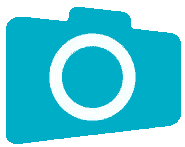 PSP 2019 par PrettyJu PSP 2019 par PrettyJu
 Pour faire
ce tutoriel, vous devez être à l'aise avec l'utilisation des calques Pour faire
ce tutoriel, vous devez être à l'aise avec l'utilisation des calques
et bien connaître les fonctions de votre PSP
****************
Matériel:
Un tube personnage de votre choix
et du
matériel
de ce
zip

 SVP, ne partagez pas ce matériel, je le crée pour
la réalisation de mon tutoriel uniquement. SVP, ne partagez pas ce matériel, je le crée pour
la réalisation de mon tutoriel uniquement.
Filtres:
FM Tile
Tools
DSB Flux
Filters
Unlimited
-
Penta.com
......................................
 On n'oublie pas de sauvegarder souvent!! On n'oublie pas de sauvegarder souvent!!
Extraire et ouvrir le
matériel,
dupliquer. Fermer les originaux.
Juste
pour
vous
guider,
voici
les
couleurs
que j'ai
utilisées:

Alors, allons-y!
Ouvrir
une
nouvelle
image
900 x
600 px.
Peindre
cette
nouvelle
image
d’un
dégradé
rectangulaire
(couleur
3
en
avant-plan,
couleur
2
en
arrière-plan):

Réglage
- Flou -
Flou
gaussien:
35.
Effets -
modules
externes
- ICNET
Softwares
-
Filters
Unlimited
-
[AFS
IMPORT]
-
BORFADE1:

Effets -
Effets
d'image
-
mosaïque
sans
jointures:

Effets -
Effets
artistiques
- bords
colorés:
(couleur
2):

Effets -
modules
externes
- FM
Tile
Tools -
Blend
Emboss:

Effets -
modules
externes
- DSB
Flux -
Linear
Transmission:

Effets -
modules
externes
- ICNET
Softwares
-
Filters
Unlimited
-
Penta.com
- jeans:

Calques
-
nouveau
calque
raster.
Peindre
cette
nouvelle
image
d’un
dégradé
rectangulaire
(couleur
3
en
avant-plan,
couleur
1
en
arrière-plan):

Mettre
le mode
de
recouvrement
du
calque à
:
Assombrir
(ou tout
autre
mode
convenant
mieux à
vos
couleurs).
Réduire
l'opacité
du
calque à
80%.
Calques
-
fusionner
les
calques
visibles.
Réglage
-
Ajouter/supprimer
du bruit
-
Ajouter
du
bruit:

Calques
-
nouveau
calque
raster.
Peindre
de votre
couleur
1.
Calques
-
nouveau
calque
de
masque -
à partir
d'une
image:
utiliser
mon
masque "prettyju_denim_mask"
:

Calques
-
fusionner
le
groupe.
Effets -
Effets
3D -
ombre
portée:
(couleur
3):

Mettre
le mode
de
recouvrement
du
calque
à:
Éclaircir
d'avantage.
Effets -
Effets
3D -
ombre
portée:
(couleur
3):

Effets -
Effets
d'image
-
mosaïque
sans
jointures:

Calques
-
nouveau
calque
de
masque -
à partir
d'une
image:
utiliser
mon
masque
"prettyJu_denim_mask2"
:

Calques
-
fusionner
le
groupe.
Redimensionner le tube personnage si nécessaire.
Édition
-
Copier/Coller le tube comme nouveau calque à l'endroit souhaité.
Effets -
Effets
3D -
Ombre
portée
(au
goût, si
désirée).
Édition - Copier/Coller mon wordart "prettyju_denim_wa.png" comme nouveau calque à l'endroit
souhaité.
Réglage
- Teinte
et
saturation
-
Teinte/Saturation/Luminosité
(cocher
coloriser)
pour
obtenir
la
couleur
de votre
choix
(moi
j'ai mis
la
couleur
2).
Effets -
Effets
3D -
Ombre
portée
(au
goût, si
désirée).
Image
-
Ajouter
des
bordures...
(symétriques,
1px,
votre
couleur
2).
Image
-
Ajouter
des
bordures...
(symétriques,
5px,
votre
couleur
3).
Image
-
Ajouter
des
bordures...
(symétriques,
10px,
votre
couleur
1).
Image
-
Ajouter
des
bordures...
(symétriques,
15px,
votre
couleur
2).
Avec la
baguette
magique,
sélectionner
ces deux
dernières
bordures:

Réglage
-
ajouter/supprimer
du bruit
-
ajouter
du
bruit:

Effets -
modules
externes
-
Penta.com
- jeans:

Effets -
effets
3D -
biseautage
intérieur:

Sélections
- ne
rien
sélectionner.
Ajouter un calque, signer, fusionner tout (redimensionner selon vos besoins) et
sauvegarder en .jpg optimisé.
J'espère que vous vous êtes amusés!
Pretty xxxxxx
Si vous faites mon tutoriel,  envoyez-moi vos
versions! Il me fera grand plaisir de les exposer! envoyez-moi vos
versions! Il me fera grand plaisir de les exposer!
Vos version ici
............................
RETOUR
Ce tutoriel est une idée originale de PrettyJu©
depuis 2002. Tous droits réservés-reproduction interdite. |